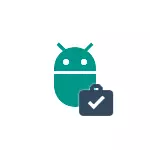
이 설명서에서는 모든 응용 프로그램에 대한 Android 응용 프로그램의 자동 업데이트를 직접 또는 개별 프로그램 및 게임에 대해 사용하지 않도록 설정하는 방법에 대해 자세히 설명합니다 (선택된 모든 응용 프로그램에 대한 업데이트를 비활성화 할 수도 있음). 또한 기사가 끝나면 이미 설치된 응용 프로그램 업데이트를 삭제하는 방법 (장치에 미리 설치된 경우에만).
모든 Android 응용 프로그램에 대한 업데이트를 비활성화합니다
모든 Android 응용 프로그램에 대한 업데이트를 비활성화하려면 Google Play 설정 (재생 시장)을 사용해야합니다.
비활성화하는 단계는 다음과 같습니다.
- 놀이 시장 응용 프로그램을 엽니 다.
- 맨 위에 왼쪽의 왼쪽 버튼을 클릭하십시오.
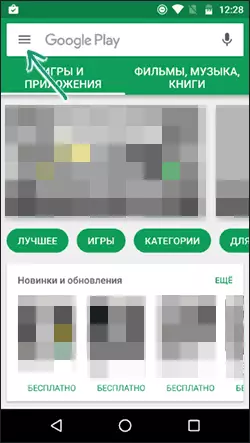
- "설정"을 선택하십시오 (화면 크기에 따라 다운 스트림을 아래로 스크롤해야 할 수 있습니다).
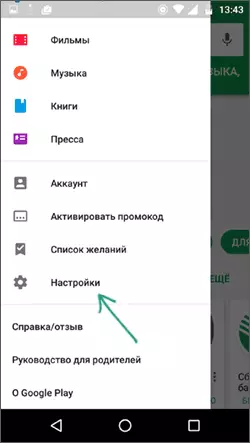
- "자동 업데이트 응용 프로그램"을 클릭하십시오.
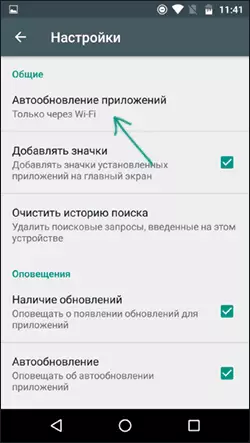
- 적합한 업데이트 옵션을 선택하십시오. "Never"를 선택하면 응용 프로그램이 자동으로 업데이트되지 않습니다.
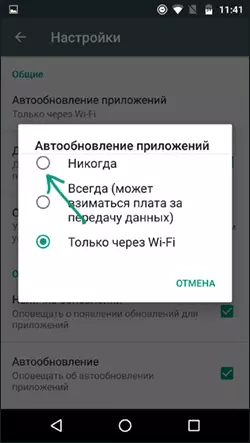
이 프로세스를 사용하지 않으면 완료되지 않고 자동으로 업데이트를 다운로드합니다.
앞으로는 Google Play - Menu - My Applications and Games - 업데이트를 입력하여 수동으로 응용 프로그램을 항상 업데이트 할 수 있습니다.
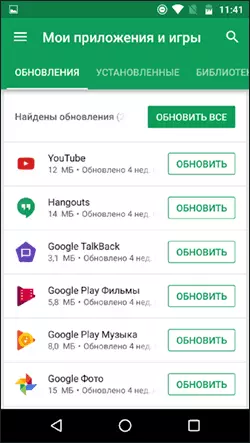
특정 응용 프로그램 업데이트를 비활성화하거나 활성화하는 방법
때로는 업데이트가 일부 응용 프로그램에 대해서만 다운로드되지 않을 필요가있을 수 있습니다. 반대로 업데이트를 분리하려면 일부 응용 프로그램이 자동으로 수신을 계속했습니다.
다음 단계 로이 작업을 수행 할 수 있습니다.
- 재생 시장으로 이동하여 메뉴 버튼을 클릭하고 "내 응용 프로그램 및 게임"항목으로 이동하십시오.
- "설치된"목록을 엽니 다.
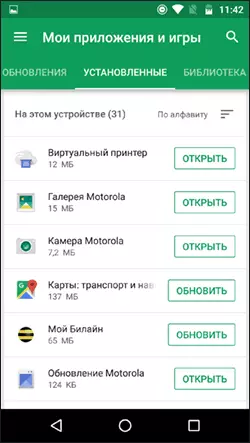
- 원하는 응용 프로그램을 선택하고 이름을 클릭하십시오 ( "열기"버튼이 아님).
- 상단의 오른쪽 (3 점) 오른쪽의 선택적 매개 변수 단추를 클릭하고 "자동 업데이트"표시를 표시하거나 제거하십시오.
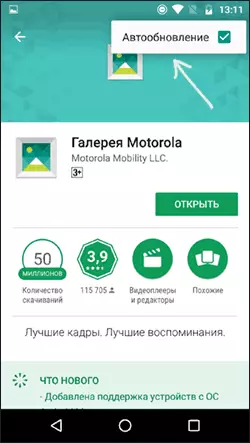
그 후, Android 기기의 응용 프로그램 업데이트 설정에 관계없이 선택한 응용 프로그램을 지정한 매개 변수가 사용됩니다.
설치된 응용 프로그램 업데이트를 삭제하는 방법
이 방법을 사용하면 장치에 미리 설치된 응용 프로그램에 대해서만 업데이트를 삭제할 수 있습니다. 모든 업데이트가 삭제되고 응용 프로그램이 전화 또는 태블릿을 구입할 때의 상태에 제공됩니다.
- 설정 - 응용 프로그램으로 이동하여 원하는 응용 프로그램을 선택하십시오.
- 응용 프로그램 매개 변수에서 "비활성화"를 클릭하고 종료를 확인하십시오.
- 응용 프로그램의 소스 버전을 설정하려면? " "확인"을 클릭하십시오 - 응용 프로그램 업데이트가 삭제됩니다.
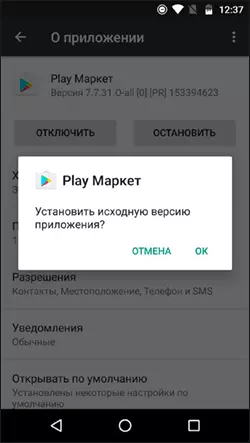
명령은 Android에서 응용 프로그램을 비활성화하고 숨기는 방법에 유용 할 수 있습니다.
